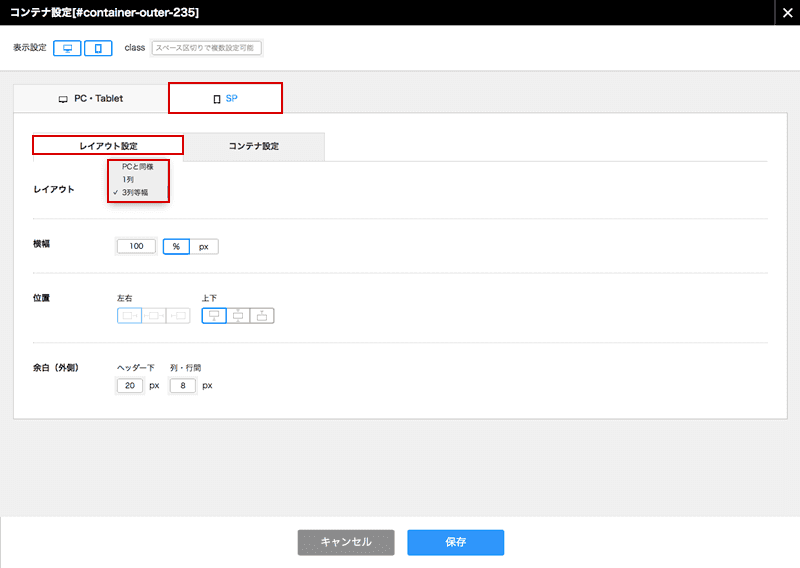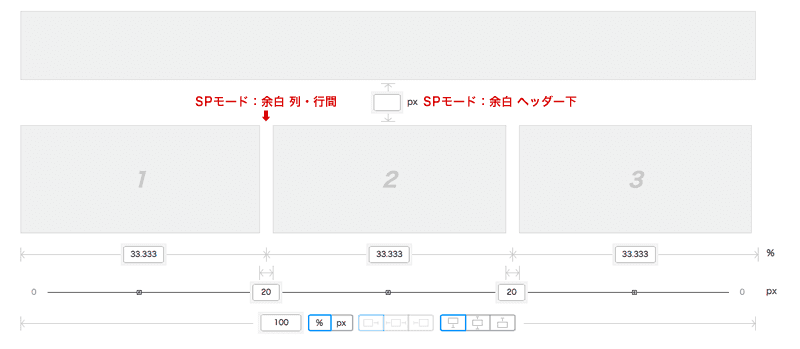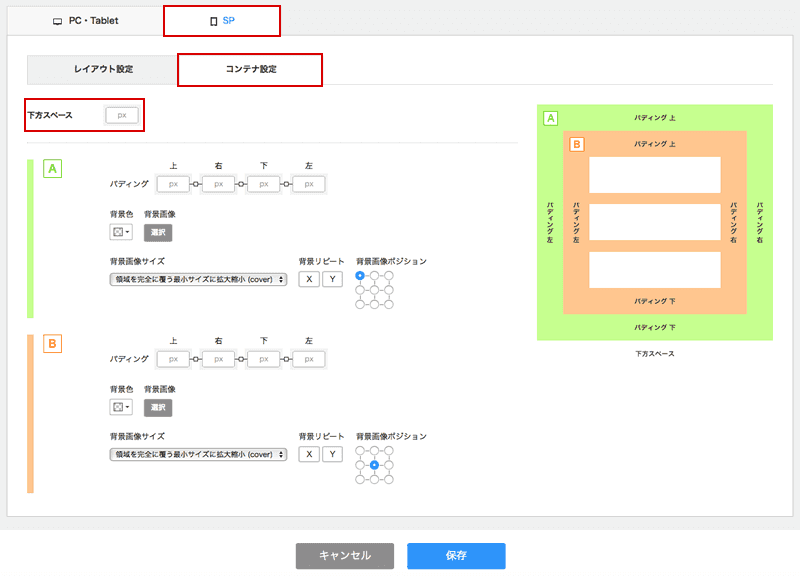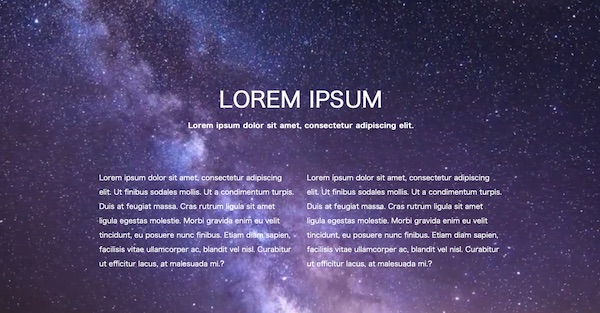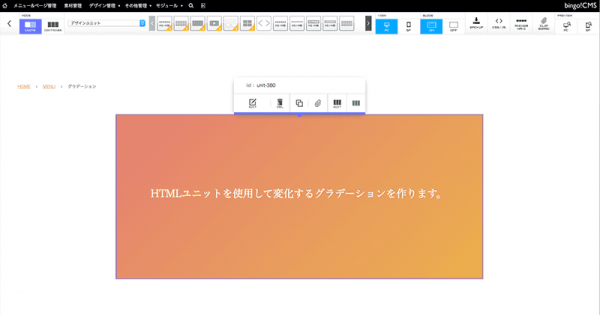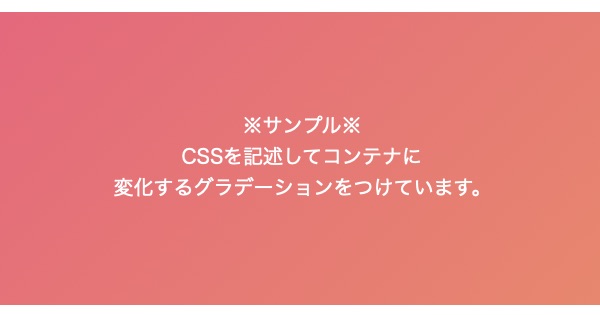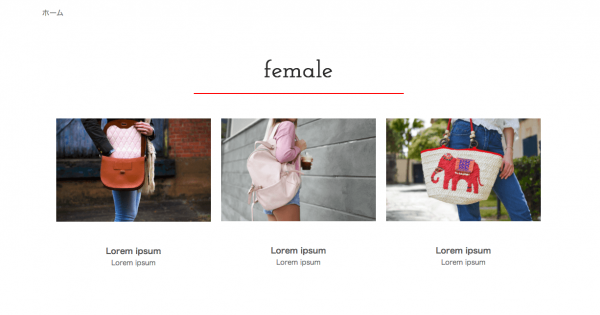マルチコンテナの設定をスマートフォン向けに調整する方法
このマニュアルでは「マルチコンテナ」を使ってパソコン・タブレットからの閲覧とスマートフォンからの閲覧とでレイアウトや余白を別々に設定する方法をご紹介します。
※bingo!CMSでは、ページ編集画面におけるスマートフォン向けの設定を「SP設定」と言います。
レイアウトをスマートフォン用に設定する
例えば、マルチコンテナでカラムを3列に設定すると、デフォルトではSP設定も3列のレイアウトが表示されます。
パソコンからの閲覧は3列のレイアウトのまま、スマートフォンからの閲覧では1列のレイアウトを表示したいなどの場合は、SP設定を変更します。
変更前
スマートフォンの縦幅に対しカラムが3列だとコンテンツが小さく見えづらい。
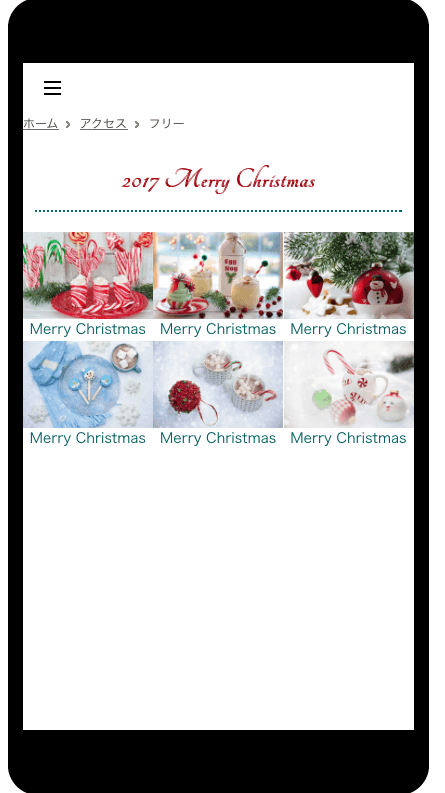
変更後
スマートフォンではコンテンツを1列ずつ表示するよう設定した。
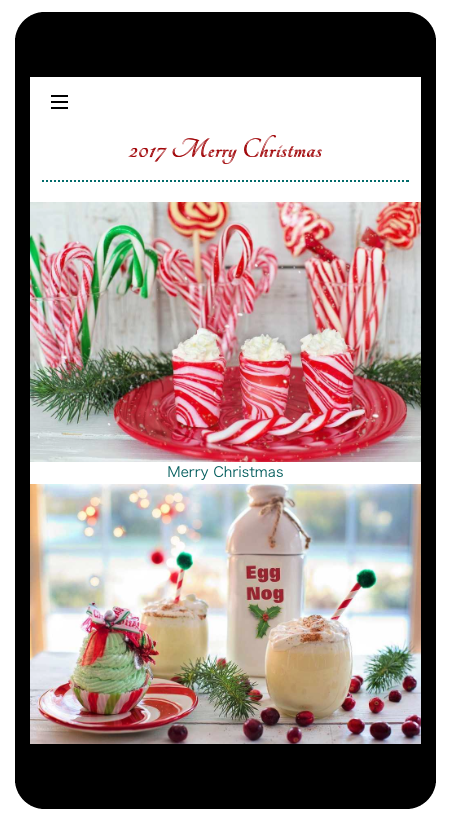
余白をスマートフォン向けに設定する
マルチコンテナの編集画面で設定したマージンやパディングなどの余白は、デフォルトではSP設定に反映されません。
スマートフォン向けに別途設定する必要があります。
3列等幅の設定例
変更前
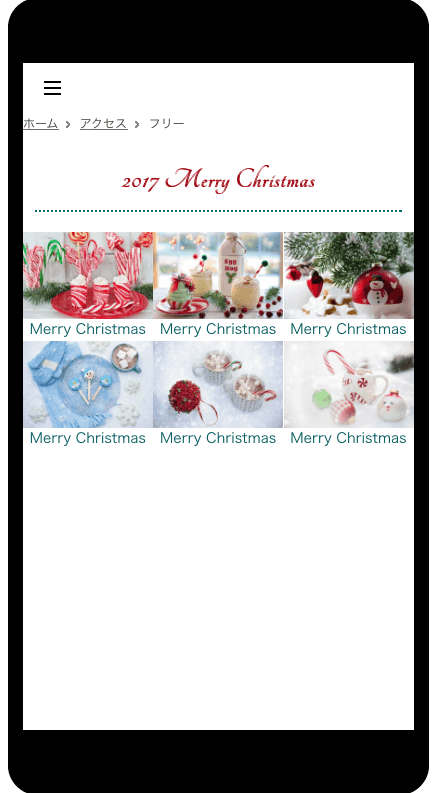
変更後
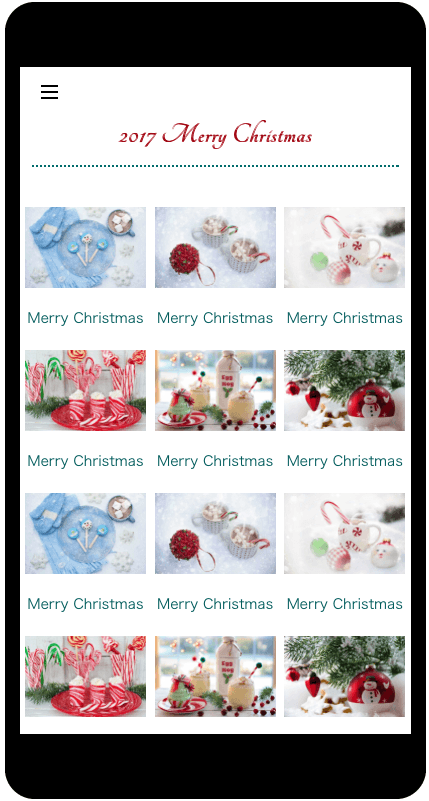
1列の設定例
変更前
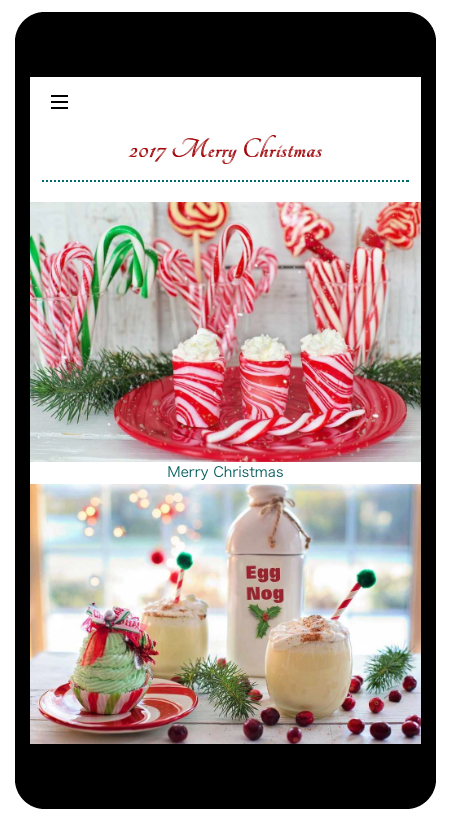
変更後
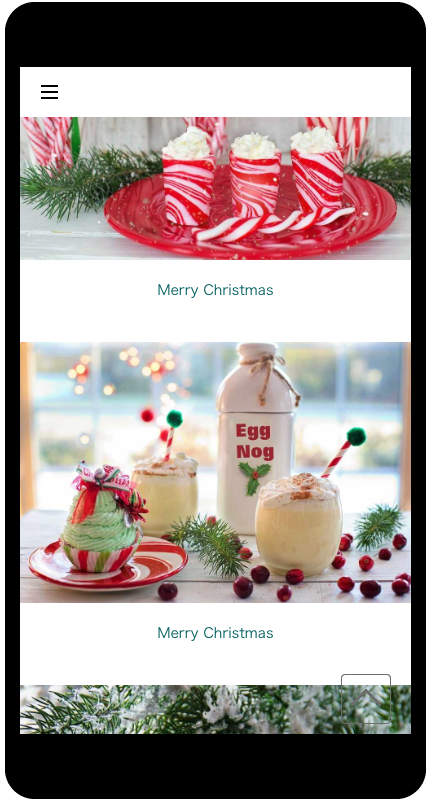
1. コンテナ内の余白を変更する
マルチコンテナにカラムを複数設定した場合の、カラムとカラムの間の余白を設定する方法です。
設定した余白が反映される箇所は画像を参照してください。
「ヘッダー下」はヘッダー付きのコンテナの場合のみ設定できます。
その他のTips
-
2018年06月27日
変化するグラデーションを作る方法:HTMLユニット編ページにHTMLニットを配置し、HTMLやCSS、JSを自由に記述することができます。 このtipsではHTMLユニットを使用し、色が変化するグラデーションを付ける方法をご紹介します。
-
2018年06月27日
変化するグラデーションを作る方法:コンテナ編ページごとにCSSやJSの設定ができます。 このtipsではCSSを記述し、コンテナの背景に色が変化するグラデーションを付ける方法をご紹介します。